
- Microsoft Azure 教程
- Microsoft Azure - 首頁
- 雲計算 - 概述
- Microsoft Azure - Windows
- Microsoft Azure - 元件
- Microsoft Azure - 計算模組
- Microsoft Azure - 結構控制器
- Microsoft Azure - 儲存
- Microsoft Azure - Blob
- Microsoft Azure - 佇列
- Microsoft Azure - 表格
- Microsoft Azure - CDN
- Microsoft Azure - 應用
- Microsoft Azure - 安全
- Microsoft Azure - 資料中心
- Microsoft Azure - 場景
- Microsoft Azure 高階
- Microsoft Azure - 管理門戶
- Azure - 建立虛擬網路
- Azure - 部署虛擬機器
- Azure - 端點配置
- Azure - 點對站連線
- Azure - 站點到站點連線
- Microsoft Azure - 流量管理器
- Microsoft Azure - PowerShell
- Azure - 監控虛擬機器
- Azure - 設定警報規則
- Azure - 應用部署
- Microsoft Azure - 備份和恢復
- Azure - 自助服務功能
- Azure - 多因素身份驗證
- Azure - Forefront 身份管理器
- Azure - 資料匯入和匯出作業
- Microsoft Azure - 網站
- Microsoft Azure - 可擴充套件性
- Microsoft Azure - 磁碟配置
- Microsoft Azure - 磁碟快取
- Microsoft Azure - 個性化訪問
- Azure - 個性化公司品牌
- Azure - 自助服務密碼重置
- Microsoft Azure - 自助服務組
- Microsoft Azure - 建立組
- Azure - 安全報告和警報
- Azure - 編排恢復
- Microsoft Azure - 健康監控
- Microsoft Azure - 升級
- Microsoft Azure 有用資源
- Microsoft Azure - 快速指南
- Microsoft Azure - 有用資源
- Microsoft Azure - 討論
Microsoft Azure - 安全
安全是關於管理使用者訪問組織的應用程式、平臺和門戶。活動目錄用於以受保護的方式管理使用者資料庫。Windows Azure 提供了相同型別的服務來保護使用者及其密碼的安全。活動目錄是一項功能,允許您建立使用者、管理其角色、授予訪問許可權並刪除它們。
建立活動目錄
步驟 1 - 登入 Azure 管理門戶。
步驟 2 - 點選“新建”,然後點選“應用服務”。
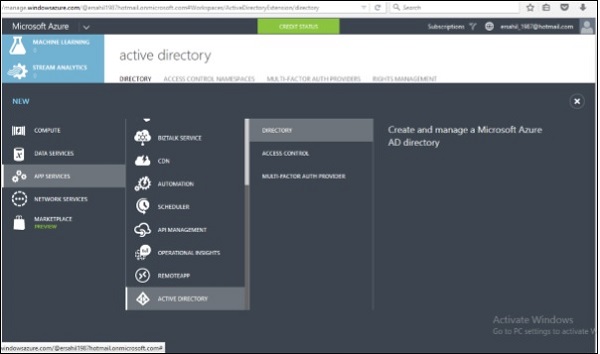
步驟 3 - 點選“活動目錄”,然後點選“目錄”。
步驟 4 - 點選“自定義建立”。
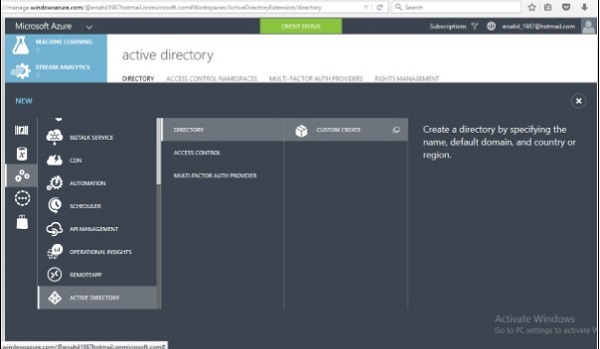
步驟 5 - 輸入詳細資訊,然後完成。在下圖中,“tutpoint”是域名。輸入一個作為臨時 DNS 的域名。建立目錄後,您可以將其對映到您自己的域名。

對映自定義域名
由於您在 Windows Azure 中建立目錄時提供了臨時域名,因此您可以使用此功能將其對映到您自己的域名。
步驟 1 - 點選目錄列表中目錄的名稱。
步驟 2 - 從頂部選單項中點選“域名”。
步驟 3 - 點選“新增自定義域名”。
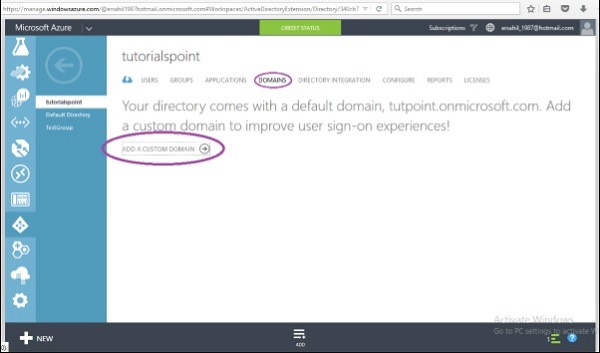
步驟 4 - 在彈出的螢幕中,輸入詳細資訊。如果需要,您可以選擇“單點登入選項”。
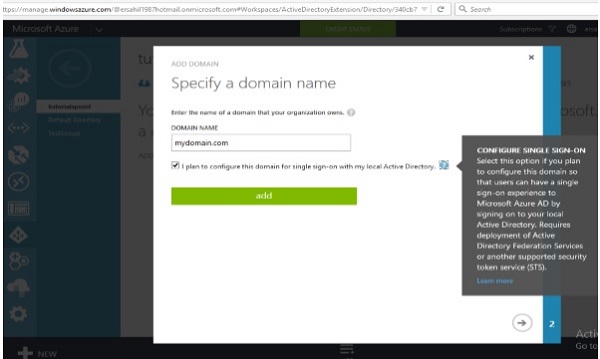
建立使用者
步驟 1 - 點選螢幕底部的“新增使用者”按鈕。

步驟 2 - 將彈出以下螢幕。您可以建立一個新使用者或連結現有的 Microsoft 帳戶。您甚至可以從 Azure 中的其他目錄匯入使用者。這裡我們選擇“建立新使用者”。

步驟 3 - 在以下螢幕中輸入使用者名稱。
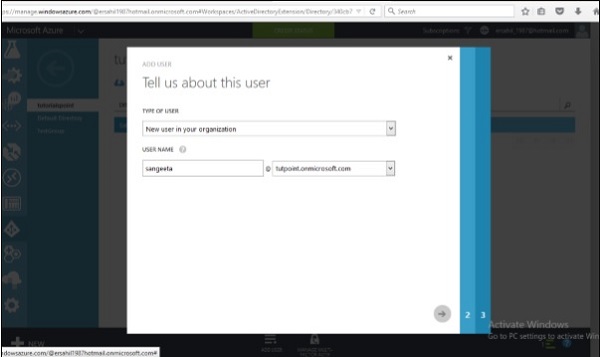
步驟 4 - 輸入其他詳細資訊併為使用者選擇角色。
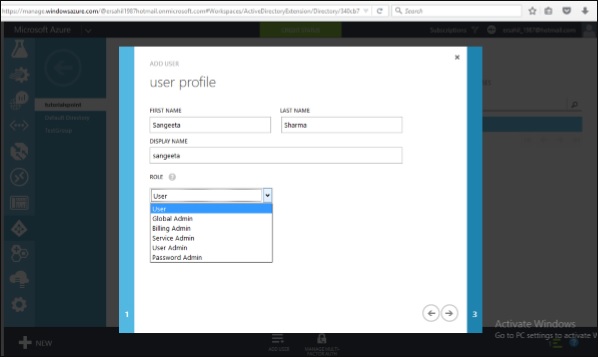
步驟 5 - 點選下一步箭頭,它將為您的應用程式建立一個使用者,併為您提供一個臨時密碼,使用者可以更改該密碼。
與 Azure Active Directory 整合
步驟 1 - 找到並點選螢幕頂部的“應用程式”。
步驟 2 - 點選螢幕底部顯示的“新增”。螢幕上將顯示以下影像中所示的彈出視窗。

步驟 3 - 如果您點選第一個選項,它將帶您到以下螢幕。您可以輸入應用程式的名稱並按照嚮導操作。
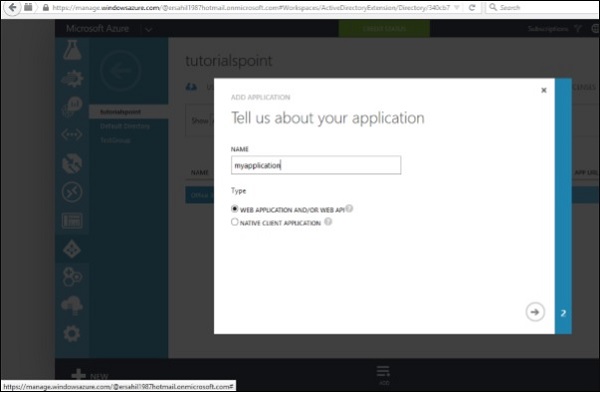
步驟 4 - 同樣,如果您在“您想做什麼”彈出視窗中選擇第二個選項,它將允許您從庫中選擇一個應用程式,如下面的螢幕所示。
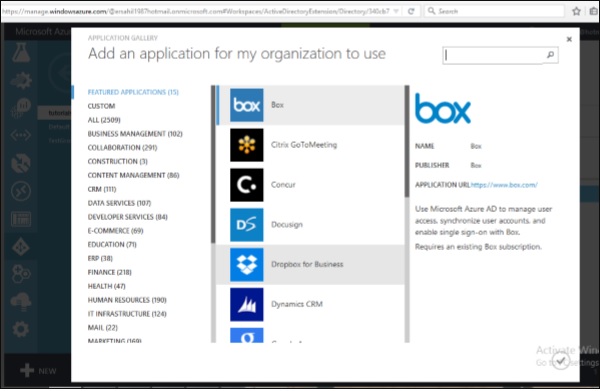
整合本地 Active Directory
Azure Active Directory 允許您在雲中執行 Active Directory,並允許您將其連線到您的本地 Active Directory。基本上,它會將駐留在您本地計算機上的使用者資料庫複製到雲中。它還將在本地進行更改時自動同步。
從頂部選單中點選“目錄整合”。可以使用以下影像中所示的三個步驟連線本地目錄。
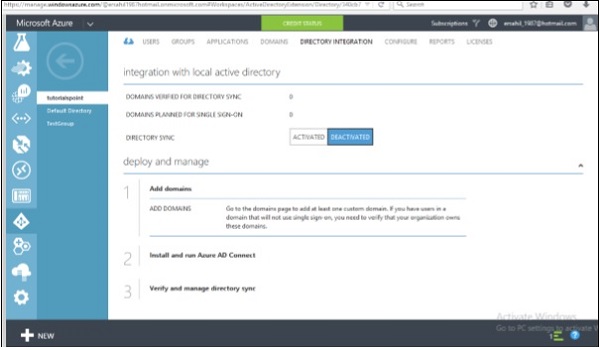
報告
這是 Active Directory 的一項非常有用的功能,因為它顯示了不同的報告,例如使用者登入的次數,或者可以在這裡看到從未知裝置登入的情況。
